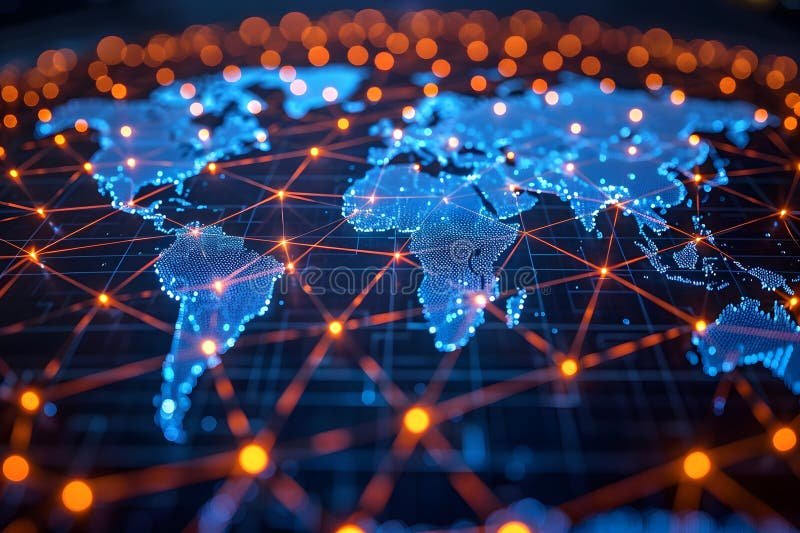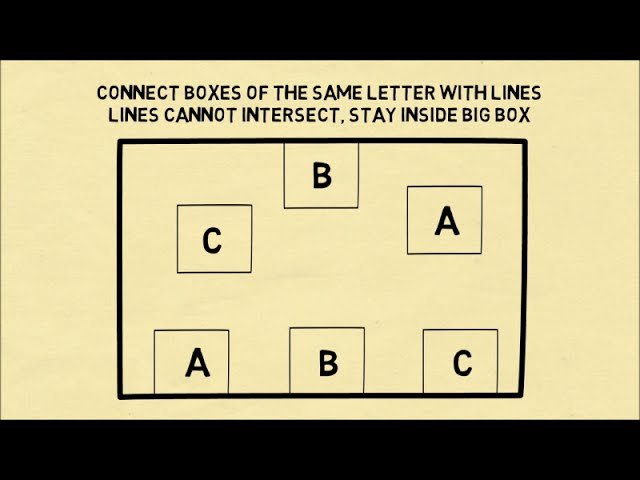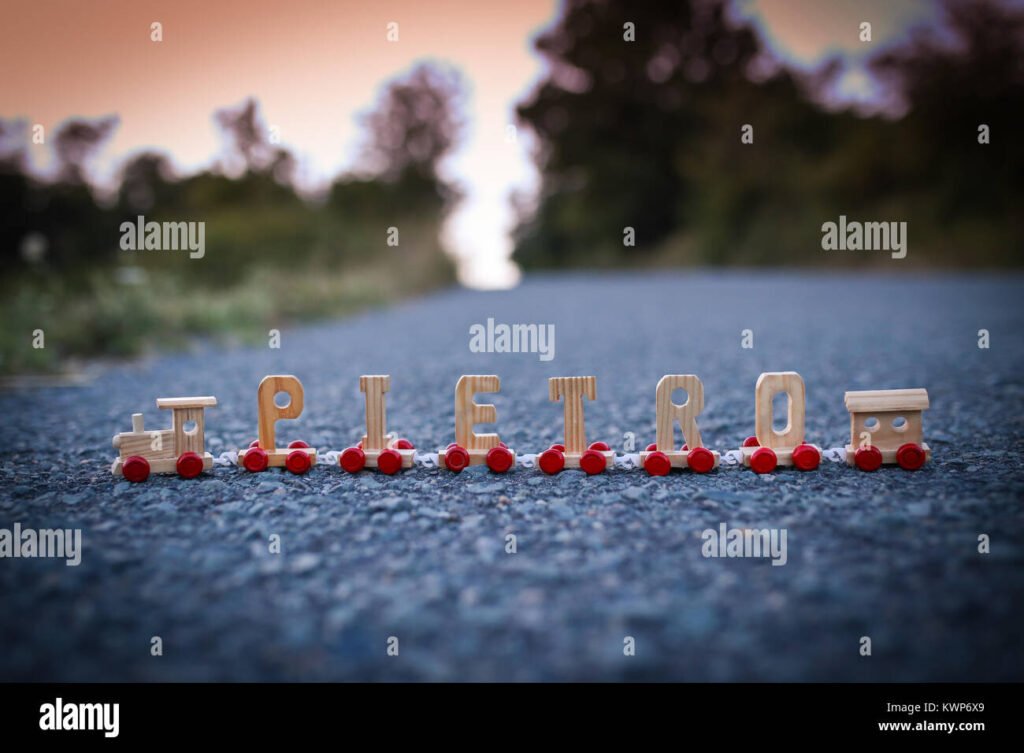✅ Accedi a Google Calendar, crea un evento, clicca su “Aggiungi videoconferenza Google Meet” e copia il link generato per condividerlo. Facile e veloce!
Per creare un link per una riunione su Google Meet, segui questi semplici passaggi:
- Accedi a Google Meet utilizzando il tuo account Google.
- Clicca sul pulsante “Nuova riunione” situato nella parte centrale della homepage.
- Scegli una delle opzioni disponibili:
- “Genera un link per una riunione da condividere” per creare un link immediatamente.
- “Inizia una riunione immediata” per avviare una riunione in tempo reale e ottenere il link.
- “Programma in Google Calendar” per creare un evento futuro con un link integrato.
- Seleziona la tua opzione e copia il link fornito.
- Condividi il link con i partecipanti tramite email o messaggio.
Google Meet offre un modo semplice e veloce per connettersi con altri attraverso videochiamate. La piattaforma è particolarmente utile per le aziende, le scuole e anche per incontri informali tra amici e familiari. I link generati possono essere utilizzati per riunioni sia programmate che istantanee, rendendo la comunicazione efficace e accessibile.
In questo articolo, esploreremo anche altre funzionalità di Google Meet, come la registrazione delle riunioni, l’utilizzo delle sottotitoli in tempo reale e le opzioni di condivisione dello schermo. Inoltre, discuteremo i requisiti tecnici necessari per una connessione ottimale e forniremo suggerimenti per migliorare l’esperienza dei partecipanti durante le videochiamate. Preparati a scoprire come ottimizzare le tue riunioni online!
Passaggi dettagliati per programmare una riunione su Google Meet
Google Meet è uno strumento incredibilmente utile per riunioni virtuali, che consente a più partecipanti di connettersi facilmente da qualsiasi luogo. Segui questi semplici passaggi per programmare la tua riunione e generare un link facilmente accessibile.
1. Accedi al tuo account Google
Per iniziare, assicurati di essere connesso al tuo account Google. Se non hai un account, puoi crearne uno gratuitamente. Una volta effettuato l’accesso, segui questi passaggi:
2. Vai su Google Calendar
Visita Google Calendar per creare un evento:
- Fai clic su “Crea” o su un’area vuota del calendario.
- Compila i dettagli dell’evento, come titolo, data e ora.
3. Aggiungi Google Meet
Per aggiungere il link di Google Meet alla tua riunione:
- Nel menu dell’evento, cerca l’opzione “Aggiungi videoconferenza”.
- Seleziona Google Meet per generare automaticamente un link per la riunione.
4. Invita i partecipanti
Ora è il momento di invitare i partecipanti. Puoi farlo in due modi:
- Inserisci gli indirizzi email dei partecipanti nel campo “Invita persone”.
- In alternativa, copia il link di Google Meet e invialo manualmente tramite email o messaggi.
5. Salva e condividi
Una volta completati tutti i dettagli:
- Fai clic su “Salva” per creare l’evento nel tuo calendario.
- Se hai invitato partecipanti, riceveranno una notifica via email.
Esempi concreti di utilizzo
Immagina di dover organizzare un meeting con il tuo team per discutere un nuovo progetto. Seguendo i passaggi qui sopra, potrai:
- Creare un evento chiamato “Kick-off Progetto XYZ”.
- Impostare la data e l’ora per martedì alle 10:00.
- Aggiungere il link di Google Meet e invitare ogni membro del team.
- Condividere il link in anticipo per garantire che tutti possano partecipare senza problemi.
Statistiche e dati utili
Secondo ricerche recenti, l’utilizzo di piattaforme di videoconferenza come Google Meet è aumentato del 300% durante il periodo di pandemia. Questo strumento si è dimostrato essenziale per garantire la continuità lavorativa e la collaborazione a distanza.
Con questi passaggi, sei pronto per iniziare a utilizzare Google Meet in modo efficace. Non dimenticare di testare la tua connessione e le attrezzature audio/visive prima della riunione per evitare problemi tecnici!
Domande frequenti
Come posso creare un link per una riunione su Google Meet?
Puoi creare un link per una riunione su Google Meet direttamente dal tuo Google Calendar o dall’app Google Meet. Basta selezionare “Nuova riunione” e seguire le istruzioni per generare il link.
Ho bisogno di un account Google per usare Google Meet?
Sì, è necessario avere un account Google per creare e gestire riunioni su Google Meet, ma chiunque con il link può unirsi senza un account.
È possibile utilizzare Google Meet su dispositivi mobili?
Assolutamente! Google Meet è disponibile come app per dispositivi Android e iOS, permettendo di partecipare alle riunioni ovunque.
Ci sono limiti al numero di partecipanti in Google Meet?
Google Meet consente fino a 100 partecipanti nelle riunioni gratuite, ma i piani a pagamento offrono capacità maggiori.
Come posso condividere il link della riunione?
Puoi copiare il link generato e inviarlo via email, messaggio o condividerlo tramite altre piattaforme di comunicazione.
Posso registrare una riunione su Google Meet?
Sì, gli utenti con un abbonamento a Google Workspace possono registrare le riunioni e salvare i file su Google Drive.
Punti chiave su Google Meet
| Funzione | Dettagli |
|---|---|
| Creazione link | Dal Google Calendar o app Google Meet |
| Accesso | Richiesta di un account Google per il creatore |
| App mobile | Disponibile per Android e iOS |
| Limiti partecipanti | Fino a 100 per piani gratuiti |
| Registrazione | Disponibile per utenti Google Workspace |
Ti invitiamo a lasciare i tuoi commenti e a dare un’occhiata ad altri articoli sul nostro sito che potrebbero interessarti!